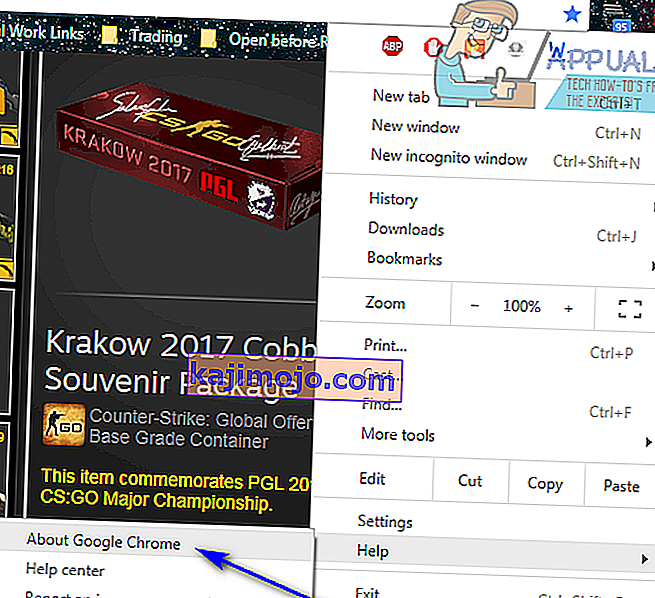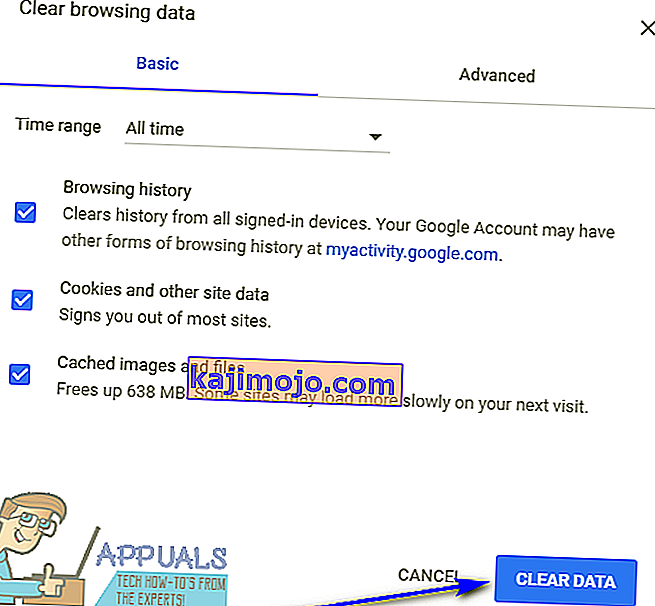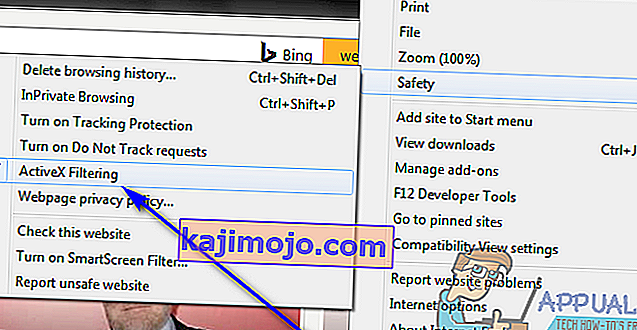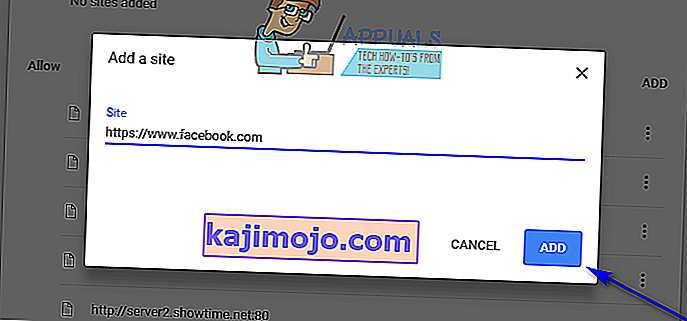Jei bandote leisti vaizdo ar garso failą tiesiai iš tinklalapio naršydami internete interneto naršyklėje ir jūsų naršyklė dėl kokių nors priežasčių negali sėkmingai paleisti failo, pamatysite klaidos pranešimą:
"Klaida paleidžiant grotuvą: nerasta jokių grojamų šaltinių"

Šis elgesys ypač pastebimas, kai vaizdo ar garso failą, kurį paveiktas vartotojas bandė atkurti, prieš patekdamas į klaidos pranešimą, „Adobe Flash Player“ panaudojo tam tikru pajėgumu. Nesugebėjimas transliuoti kai kurių ar visų garso ir vaizdo failų per interneto naršyklę gali būti gana marinuotas. Laimei, tačiau viskas nėra prarasta - galite daug padaryti patys, kad pabandytumėte atsikratyti šio klaidos pranešimo ir sėkmingai paleistumėte garso ar vaizdo failą. Toliau pateikiami keli efektyviausi sprendimai, kuriuos galite naudoti norėdami išspręsti šią problemą:
Iš naujo įdiekite „Adobe Flash Player“
Jei kažkas negerai su „Adobe Flash Player“ egzemplioriumi, kurį įdiegėte savo kompiuteryje, yra tikimybė, kad problemą galėsite išspręsti paprasčiausiai pašalinę ir iš naujo įdiegę „Adobe Flash Player“. Norėdami pašalinti ir tada iš naujo įdiegti „Adobe Flash Player“ savo kompiuteryje, turite:
- Atsisiųskite „Adobe Flash Player“ pašalinimo programą.
- Atsisiųskite ir paleiskite „Adobe Flash Player“ pašalinimo programą ir vykdykite ekrane pateikiamas instrukcijas, kaip pašalinti „ Adobe Flash Player“.
- Kai „Adobe Flash Player“ bus sėkmingai pašalinta, spustelėkite čia , spustelėkite Diegti dabar ir atlikite „Adobe Flash Player“ diegimo procesą.
- Kai „Adobe Flash Player“ bus sėkmingai įdiegta, iš naujo paleiskite kompiuterį.
- Palaukite, kol jūsų kompiuteris bus paleistas, ir patikrinkite, ar problema išspręsta.
Atnaujinama interneto naršyklė
Naudojant pasenusią interneto naršyklės versiją taip pat galite pamatyti klaidos pranešimą „Klaida įkeliant grotuvą: nerasta grojamų šaltinių“ bandant perduoti garso ar vaizdo įrašą per interneto naršyklę. Tokiu atveju jūsų darbui atlikti turėtų pakakti atnaujinti naršyklę į naujausią galimą versiją. Interneto naršyklės naujinių tikrinimas yra gana lengvas - pavyzdžiui, jei naudojate „Google Chrome“, jums tereikia:
- Atidarykite „ Google Chrome“ .
- Spustelėkite mygtuką „ Meniu “, kurį vaizduoja trys vertikaliai sulyginti taškai.
- Užveskite pelės žymeklį virš pagalbos .
- Spustelėkite Apie „Google Chrome“ .
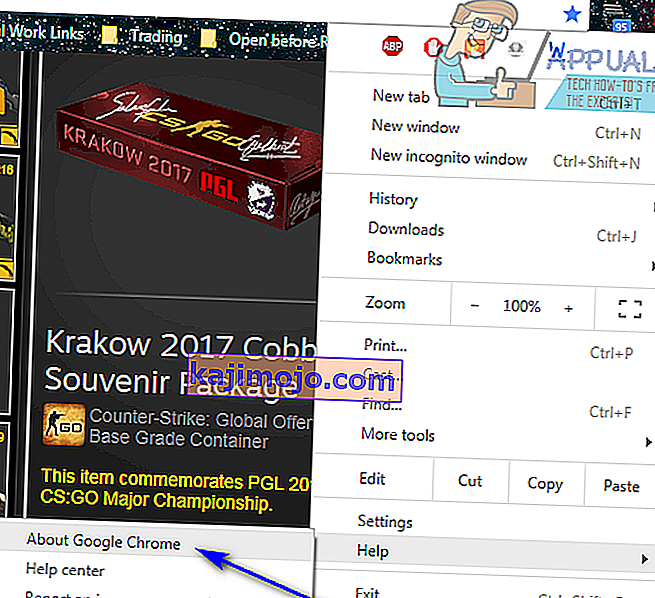
- „Chrome“ tikrins, ar nėra naujinių, ir paragins atsisiųsti ir įdiegti visus rastus.
- Jei „Chrome“ randa kokių nors naujinių, tiesiog vykdykite ekrane pateikiamas instrukcijas, norėdami juos atsisiųsti ir įdiegti. Jei jūsų interneto naršyklė nustato, kad naujinimų nėra, tiesiog išbandykite kitą šios problemos sprendimą.
Interneto naršyklės talpyklos išvalymas
Daugelis vartotojų, kuriuos paveikė ši problema, galėjo atleisti savo interneto naršykles paprasčiausiai išvalydami interneto naršyklių talpyklas. Interneto naršyklės talpyklos išvalymas yra gana paprastas procesas - štai kaip tai atrodo „Google Chrome“ vartotojams:
- Atidarykite „ Google Chrome“ .
- Spustelėkite mygtuką „Meniu“, kurį vaizduoja trys vertikaliai sulyginti taškai.
- Užveskite pelės žymeklį virš Daugiau įrankių .
- Spustelėkite Išvalyti naršymo duomenis… .
- Laiko diapazoną nustatykite į Visą laiką .
- Įsitikinkite, kad pažymėtos ir įgalintos visos trys galimos parinktys .
- Spustelėkite Išvalyti duomenis .
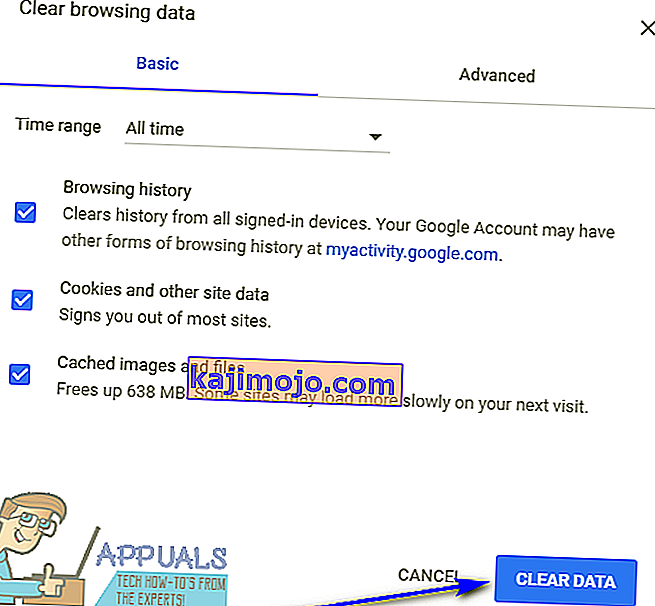
- Iš naujo paleiskite „ Google Chrome“ ir patikrinkite, ar problema buvo išspręsta.
Išjunkite „ActiveX“ filtravimą visose svetainėse (tik „Internet Explorer“ vartotojams)
„Internet Explorer“ turi šią funkciją, vadinamą „ ActiveX“ filtravimu, kuri įjungiama pagal numatytuosius nustatymus - ši funkcija skirta neleisti svetainėms įdiegti ir naudoti konkrečių programų, o kartais tai apima ir „Adobe Flash Player“. Jei „ ActiveX“ filtravimas sukelia šį klaidos pranešimą bandant perduoti garso ar vaizdo įrašą „Internet Explorer“, funkciją galite išjungti, jei:
- Paleiskite „ Internet Explorer“ .
- Spustelėkite mygtuką Įrankiai (kurį reiškia baimė ).
- Užveskite pelės žymeklį virš saugos .
- Kontekstiniame meniu raskite parinktį „ ActiveX Filtering“ . Jei šalia „ ActiveX“ filtravimo parinkties yra varnelė , ji yra įjungta ir veikia.
- Jei šalia „ ActiveX“ filtravimo parinkties yra pažymėjimas , tiesiog spustelėkite parinktį ir patikrinimas išnyks, veiksmingai išjungiant „ ActiveX“ filtravimą .
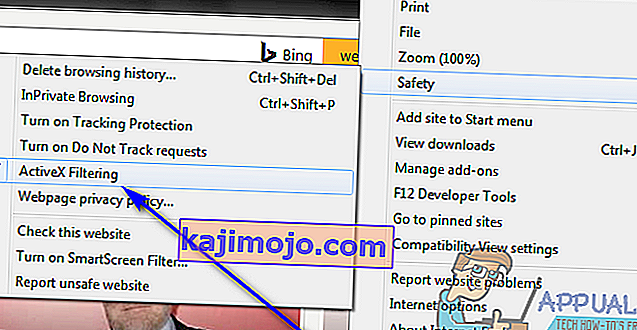
- Iš naujo paleiskite „Internet Explorer“ ir patikrinkite, ar problema išspręsta.
Įsitikinkite, kad svetainėms leidžiama paleisti „Flash“ (tik „Google Chrome“ vartotojams)
- Paleiskite „ Google Chrome“ .
- Įveskite šiuos duomenis į „Chrome“ adreso juostą ir paspauskite „ Enter“ :
chrome: // nustatymai / turinys / blykstė
- Raskite parinktį Leisti svetainėms paleisti „Flash“ .
- Leisti svetainėms paleisti "Flash galimybę turės toggle šalia jos - jums reikia įsitikinti, kad ji yra toggled ant . Jei ši parinktis, dėl kokios nors priežasties, toggled išjungti , tiesiog paspauskite ant perjungti įjungti parinktį.

- Paleiskite „ Chrome“ iš naujo ir patikrinkite, ar dabar galite srautu perduoti garso ir vaizdo failus iš tinklalapių, nepaleisdami įkyrių klaidų pranešimų.
„Flash“ išimčių nustatymas (tik „Google Chrome“ naudotojams)
- Paleiskite „ Google Chrome“ .
- Įveskite šiuos duomenis į „Chrome“ adreso juostą ir paspauskite „Enter“:
chrome: // nustatymai / turinys / blykstė
- Spustelėkite Pridėti šalia „ Leisti“ .
- Įveskite svetainės žiniatinklio adresą, kuriame kilo problemų siunčiant garso ar vaizdo failus į lauką „ Svetainė“ .
- Spustelėkite Pridėti .
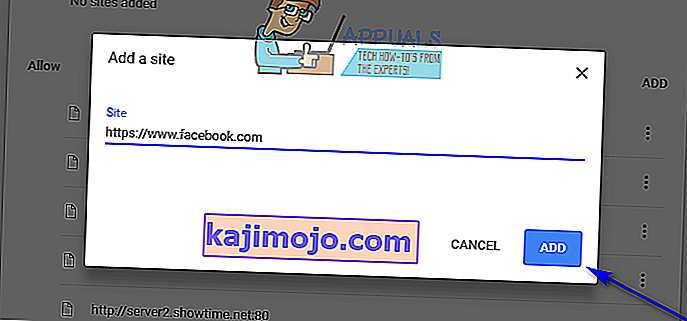
- Iš naujo paleiskite „ Chrome“.
- Patikrinkite, ar dabar galite transliuoti garso ir vaizdo failus iš svetainės, kurią ką tik pridėjote „Flash“ išimtimi.
Pastaba: jei bandydami srautiniu būdu perduoti garso ar vaizdo failus daugiau nei vienoje svetainėje matote klaidos pranešimą „Įkeliant grotuvą: nerasta grojamų šaltinių“, turėsite pakartoti anksčiau išvardytus ir aprašytus veiksmus kiekvienam iš jų svetaines, jei šis sprendimas jums tinka.
Perjunkite į kitą interneto naršyklę
Beveik visiems vartotojams, kuriuos paveikė ši problema, ji veikia tik vienoje konkrečioje interneto naršyklėje. Tokiu atveju, jei nieko daugiau jums netinka, galite atsikratyti klaidos pranešimo „Klaida įkeliant grotuvą: nerasta grojamų šaltinių“ ir atkurti galimybę srautiniu būdu perduoti garso ir vaizdo failus iš tinklalapių paprasčiausiai perjungiant į kitą interneto naršyklę. . Pavyzdžiui, jei susiduriate su šia problema „Internet Explorer“, tiesiog perjunkite į „Google Chrome“ (kuri vis tiek yra daug geresnė naršyklė!) Arba perjunkite į „Mozilla Firefox“, jei „Google Chrome“ kyla ši problema.
Paleidžiama inkognito režimu
Kita priežastis, kodėl gali kilti klaida įkeliant grotuvą , yra ta, kad jūsų naršyklėje yra keletas trečiųjų šalių plėtinių, kurie prieštarauja grotuvo veikimo procesui. Šiuos plėtinius vartotojas tam tikru metu įdiegia pats.
Šiame sprendime atidarysime svetainės URL inkognito režimu . Šiuo režimu visi plėtiniai ir trečiųjų šalių papildiniai yra išjungti. Jei vaizdo įrašas veikia šiame režime, tai reiškia, kad yra kokių nors problemų su plėtiniais ir galite tęsti juos išjungti.
Jei vaizdo įrašas prasideda juos išjungus, apsvarstykite galimybę juos įjungti po vieną, kol rasite kaltininką. Pašalinkite tą plėtinį ir iš naujo paleiskite kompiuterį, kad pakeitimai įsigaliotų.